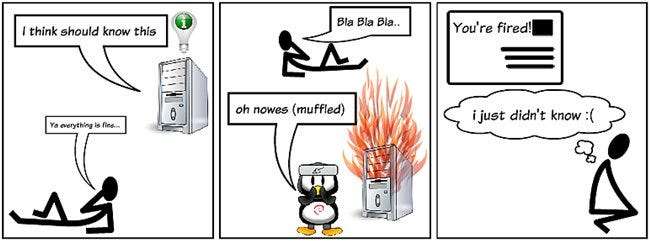
Компьютеры Linux могут требовать вмешательства администратора бесчисленным количеством способов, но как вы об этом узнаете, не входя в систему вручную? Вот как настроить электронную почту, чтобы получать уведомления, когда вашим машинам требуется нежная любовь и внимание.
Конечно, этот метод предназначен для реальных серверов, но если у вас дома стоит Linux-система, работающая как домашний сервер, вы можете использовать ее и там. Фактически, поскольку многие домашние интернет-провайдеры блокируют обычную исходящую электронную почту, вы можете найти этот метод отличным способом гарантировать получение административных писем даже с домашних серверов.
Обзор
Настройка возможности отправки электронной почты для машины немедленно дает нам результат, что многие проблемы администрирования системы и критические предупреждения будут автоматически отправляться назначенному администратору этой системы. Наиболее примечательным примером является то, что ошибки выполнения задания cron попадают в эту категорию и, следовательно, уведомят администратора о том, что возникла проблема с запланированными заданиями, такими как резервное копирование, как только они произойдут, включая стандартный вывод ошибки (stderr) в отчет. Мы также сможем включить электронную почту из сценариев bash.
Не волнуйтесь - обычно он не рассылает вам слишком много информации, и вы можете просто отключить его, если он станет раздражающим.
В системах на основе Debian, кроме множества очень универсальных программ, связанных с электронной почтой, есть также ssmtp пакет, который хорошо подходит, если все, что вам нужно, - это иметь агента для отправки электронных писем с использованием другого почтового сервера (MTA), без необходимости настраивать для этого весь постфикс или конфигурацию sendmail.
Предпосылки и предположения
Прежде чем мы начнем, убедитесь, что выполняются все эти условия:
- У вас есть SMTP-сервер, который может получать электронные письма с ваших компьютеров и отправлять их получателю (то есть вашей корпоративной бирже или Gmail).
- У вас есть учетные данные для пользователя, который может отправлять электронную почту на этом сервере (например, почтовый ящик или учетная запись Gmail).
- Эта процедура была использована и протестирована на * системах на основе Debian (Lenny, Ubuntu и Mint), поэтому, если вы не пользуетесь одним из этих дистрибутивов, ваш опыт может отличаться.
- Вы увидите, как я использую VIM в качестве программы-редактора, это просто потому, что я к нему привык ... вы можете использовать любой другой редактор, который вам нравится.
*Это также использован и протестирован на DD-WRT , но будет рассмотрено только в одной из следующих статей (обновление: разве не будущее?) из-за варианты установки и конфигурации, необходимые для такой встроенной платформы .
Настроить
Чтобы установить пакет ssmtp (Simple S.M.T.P), используйте следующую команду:
sudo aptitude install ssmtp
Затем отредактируйте файл конфигурации:
sudo vim /etc/ssmtp/ssmtp.conf
Настройте и при необходимости добавьте следующие параметры:
-
роот=усернаме@гмаил.комИзмените его с почтмейстера на адрес электронной почты администратора машины.
-
mailhub = smtp.gmail.com: 587Ваш почтовый сервер в нашем случае это Gmail, поэтому мы должны указать порт 587, для обычных SMTP-серверов это обычно не требуется.
-
ностнате=усернаме@гмаил.комОбычно имя машины автоматически заполняется установкой пакета, если на машине есть почтовый ящик, это должно быть нормально, но если его нет или имя не совпадает с почтовым ящиком, настройте соответствующим образом.
-
UseSTARTTLS = ДАВключите TLS для безопасного сеанса связи.
-
AuthUser = имя пользователяИмя пользователя отправляющего почтового ящика.
-
AuthPass = парольПароль отправляющего почтового ящика ..
-
FromLineOverride = даОтправляет имя хоста вместо root[[email protected]].
Чтобы сделать поле "от" по умолчанию (корень) именем сервера, отредактируйте / etc / ssmtp / revaliases файл:
sudo vim / etc / ssmtp / revaliases
И добавьте в него желаемый перевод, который в нашем примере с Gmail будет:
root: имя-машины@some-domain.com: smtp.gmail.com
Невероятно, но это все, что вам нужно сделать, чтобы задействовать эту способность. С этого момента машина будет отправлять вам сообщения по электронной почте, когда что-то не так.
Подтверждение настройки
Давайте проверим правильность нашей настройки ssmtp, отправив электронное письмо:
echo "Тестовое сообщение от сервера Linux с использованием ssmtp" | sudo ssmtp -vvv [email protected]
«-Vvv» включает подробный вывод, поэтому не пугайтесь ... это на всякий случай, если у вас возникнут какие-либо проблемы, у вас будет какой-то вывод в Google для.
Если все пойдет хорошо, вы получите электронное письмо через пару секунд.
Мы покажем сценарии этой установки в будущих статьях.
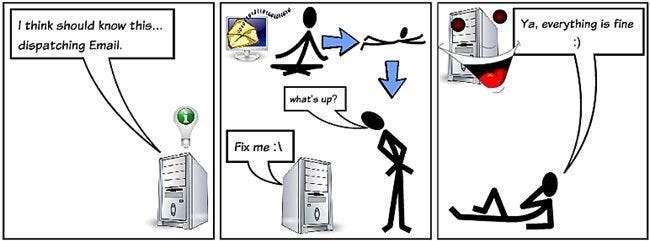
Пусть ваши электронные письма не будут подпрыгивать :)







